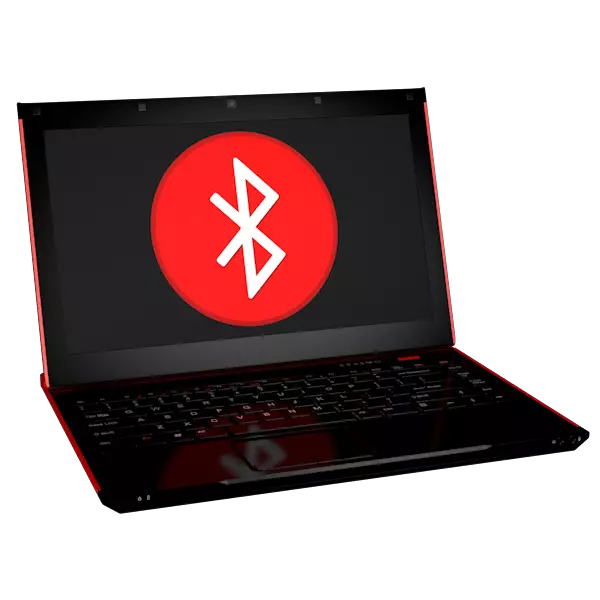
Orain arte, ezinezkoa da haririk gabeko datuen transmisioaren teknologien laguntzarik ez duen ordenagailu eramangarri bat irudikatzea. Zenbait kasutan, funtzio horiek funtziona dezakete edo ez dute nahi genukeen bezala. Artikulu honetan ordenagailu eramangarri batean Bluetooth-eko Eragilearen arrazoiak aztertuko ditugu.
Bluetooth-k ez du funtzionatzen
Bluetooth-en ezinbestekotasuna lortzeko arrazoiak bi zatitan banatu daitezke: erabiltzailearen ekintzak, batzuetan aurrekoak eta sistemako edo softwarean akats eta akatsak. Lehenengo kasuan, egokitzailearen itzalpena egon daiteke ezarpen batzuk edo bere gabezia fisikoa erabiliz. Bigarrenean, gidariek edo leihoetan hutsegiteen aurrean gaude.1 kausa: instalatu gabeko egokitzailea
Bluetooth funtzioak erabiltzea ezinezkoa den egoeran, lehendabizi dagokion egokitzailearen sisteman ziurtatu behar da. Software berezi batekin edo ikusmenarekin egin dezakezu. Horrelako programa bat eman behar diogu espekzio gisa edo "jatorrizko" gailu kudeatzailearen leiho gisa.
Irakurri gehiago: Aurki itzazu ordenagailu eramangarri batean Bluetooth bat badago
Ikusmen metodoaren funtsa da teklatua teklatuan dagoen teklatua dagoen ala ez egiaztatzea. Haien presentziak dio ereduak teknologia hau onartzen duela.

Ordenagailu eramangarri batean ez dagoela egokitzailerik jakingo balitz, arazoa konpondu dezakezu dendan beharrezko "burdina" erosiz eta instalatzen. Hemen bi aukera daude. Lehenengoak USB bidez exekutatzen duen kanpoko gailu baten erabilera dakar.

Horrelako moduluak kostu baxuan eta erabiltzeko erraztasunak dira. Minus bat: Yusb portu okupatua, ordenagailu eramangarrien erabiltzaileak beti falta direnak.
Beste aukera bat Wi-Fi eta Bluetooth bidez haririk gabeko egokitzaile konbinatua erostea da. Kasu honetan, osagaiaren (ordezkapena) ezartzeko, ordenagailu eramangarria desmuntatu beharko duzu, edo hobeto esanda, etxebizitza-panelaren beheko zerbitzuetako estalkietako bat kendu. Zure ereduan kokapena desberdina izan daiteke.
Irakurri gehiago:
Etxean ordenagailu eramangarria desmuntatzen dugu
Lenovo G500 ordenagailu eramangarria desmuntatzea
Instalatu Bluetooth ordenagailuan
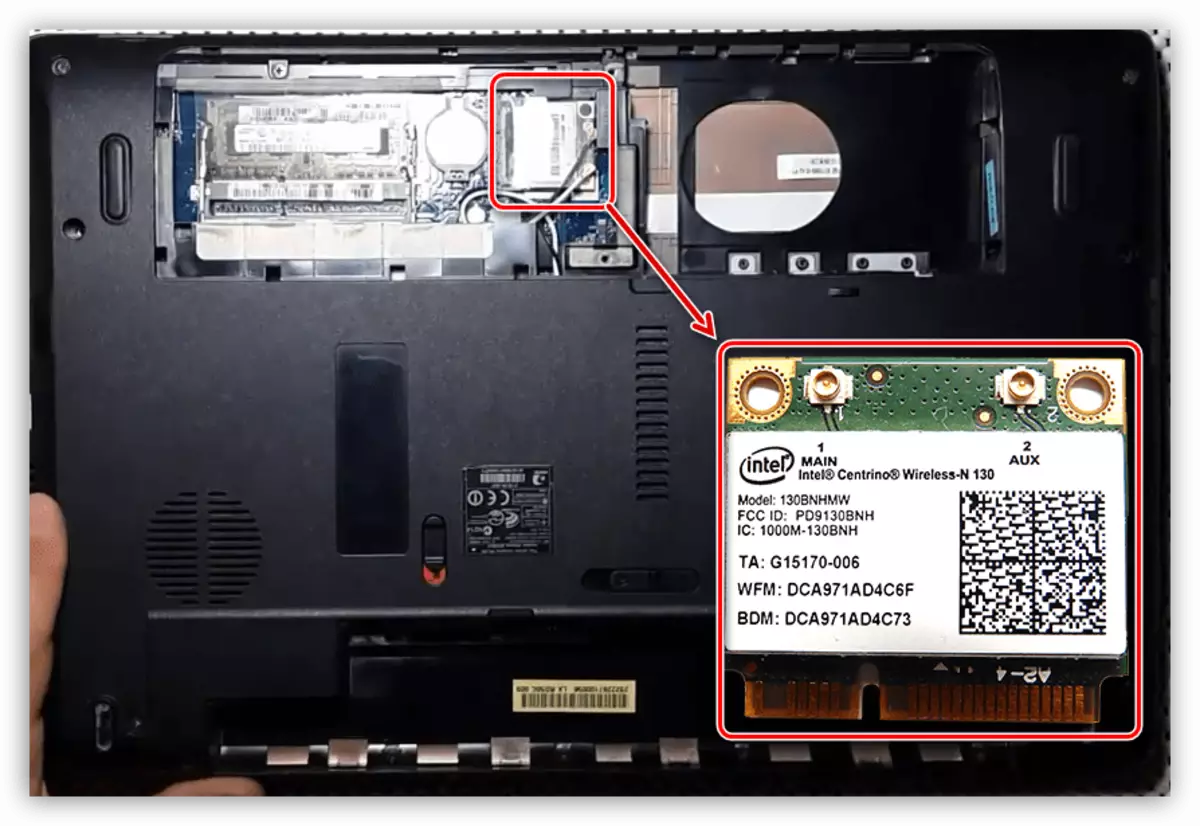
2 kausa: egokitzailea desgaituta
Egokitzaileen desgaitasun sinplea erabiltzaileek gaizki funtziona dezakete, azken honen lanean akats edo huts egin. Bigarren mailako merkatuan ordenagailu eramangarriak eskuratzean behatzen da batez ere. Aurreko jabeak funtzio hau alferrikako edo beste arrazoi batzuengatik desaktibatu lezake funtzio teklak, sistemaren ezarpenak edo BIOS parametroetan aldaketak erabiliz. Arazoa konpontzeko, tresna berak erabili behar dituzu.
Funtzio teklak
Goian goian idatzi dugun bezala, Bluetooth bidez datuen transmisioa onartzen duten modeloen teklatuan, funtzioa gaitzeko eta desgaitzeko gako bereziak daude. Dagokion ikonoan marrazten dira. Egokitzailearen lana kudeatzeko, konbinazioari FN tekla gehitu behar diozu. Adibidez, Samsung modeloetan FN + F9 izango da. Hau da, Bluetooth aktibatzeko, nahikoa da guretzat fn clamp to clamp eta, ondoren, tekla ikonoarekin sakatu.
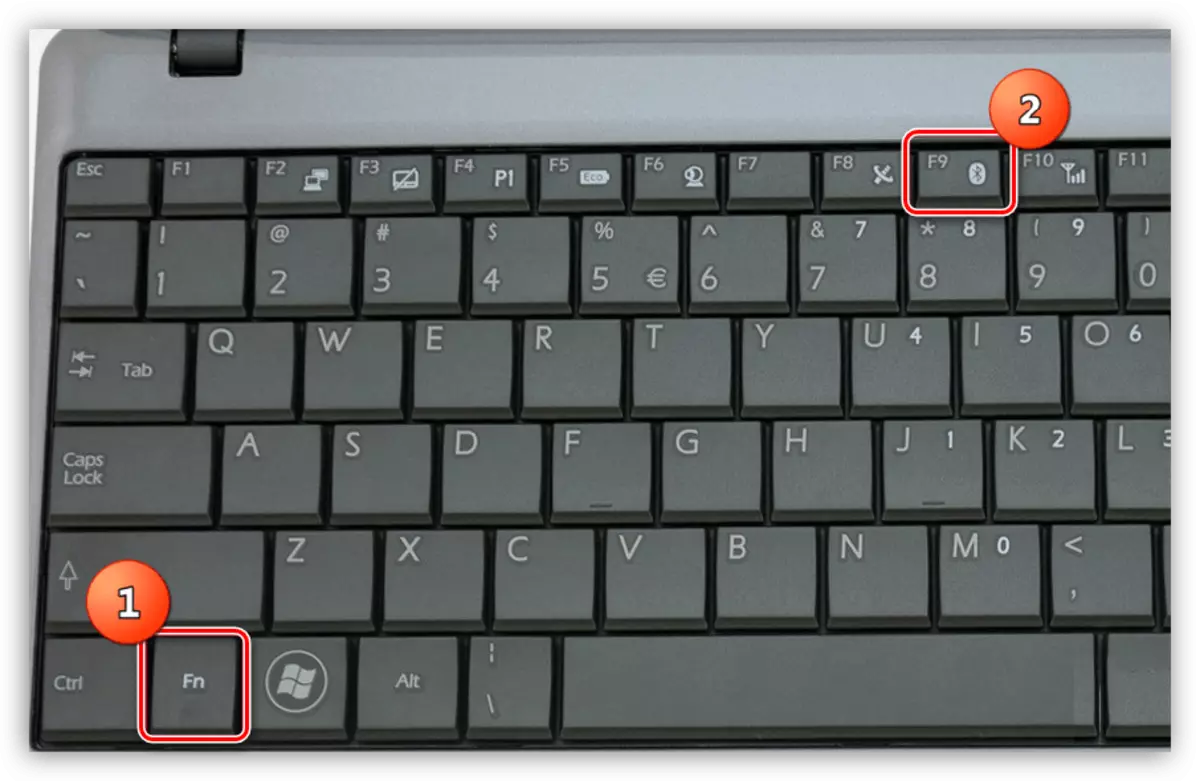
Sistemaren ezarpenak
Bluetooth funtzioa "dozena" eta "zortzi" sisteman egiten da sistemen parametroen edo "jakinarazpen zentro" batean.
Irakurri gehiago: Nola gaitu Bluetooth Windows 10, Windows 8
Win 7-n, kontrol-egokitzailea eta gailuak sistemaren erretilutik egiten dira, eta bertan ikono ezaguna aurkitu behar duzu, egin klik PCM bidez eta hautatu funtzioa gaitzeko eta desgaitzeko aukera ematen duen elementua.

Gailu kudeatzailea
Bluetooth "Gailu kudeatzailean" ere deskonektatu daiteke. Egiaztatzeko, "Exekutatu" katearekin (Win + R) "Exekutatu" komando honekin harremanetan jarri behar duzu.
Devmgmt.msc.
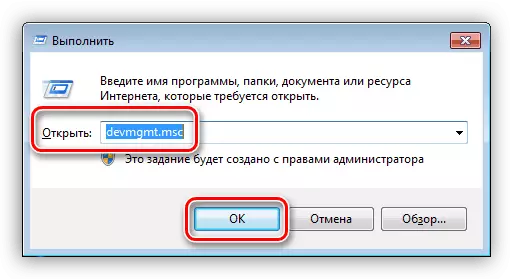
Ireki Bluetooth adarra eta begiratu gailura. Beheko geziaren ikonoa ikusten badugu, Devais-i buruz esaten du. Erabiltzeko, sakatu PCM izenaren arabera eta hautatu nahi duzun elementua testuinguruko menuan.
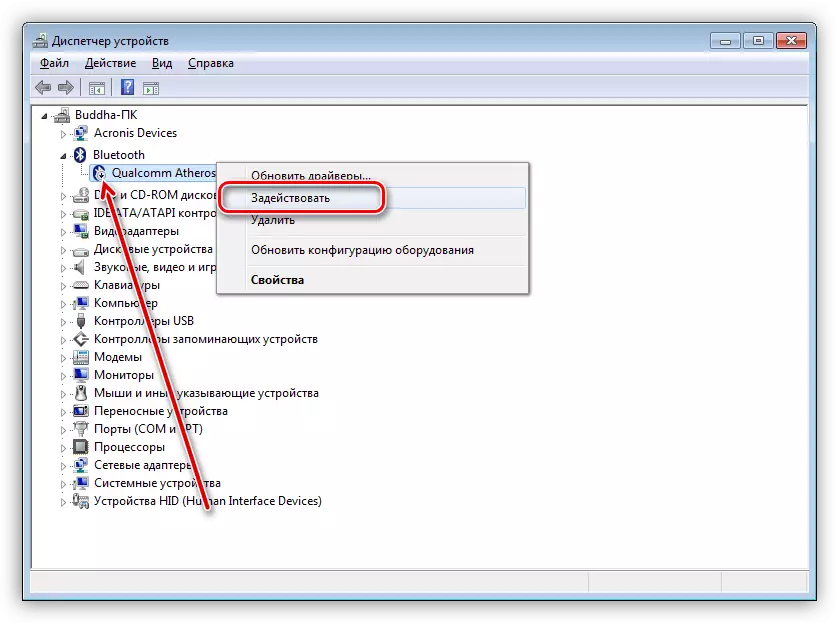
Baliteke ordenagailua berrabiarazi behar izatea.
Bihotza
Zenbait ereduetan, Bluetooth bidez desaktibatzeko aukera dago BIOS erabiliz. Hau konfigurazio aurreratu edo sistemaren fitxetan egiten da. "Bluetooth", "Onboard Gailuak", "Wireless", "WLAN" edo "WLAN" hitzekin interesatzen zaigu. Egokitzailea aktibatzeko, Daw jarri behar duzu edo hautatu "gaituta" testuinguruko menuan.
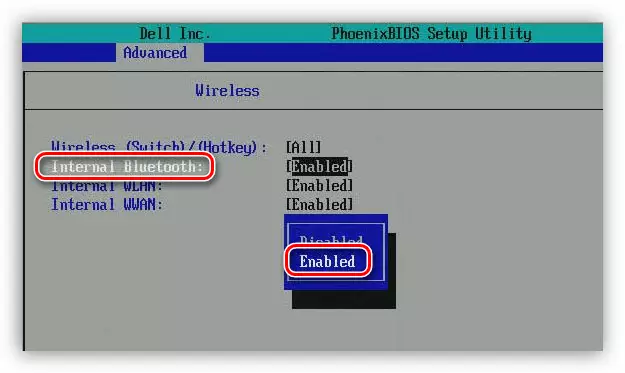
3. kausa: gidarien funtzionamendu falta edo okerra
Egokitzailearen errendimendua (ordenagailu eramangarriarekin fisikoki lotuta badago) kontrolatzaile garrantzitsuen sistemaren eta beren funtzionamendu normalaren presentziaren arabera zehazten da.
Gailu kudeatzailearengana joaten gara (ikus goiko). Snap-en Bluetooth adarra ez badago, horrek gidariek ez izatea esan nahi du.
Egoera zuzentzeko, ordenagailu eramantzaileen garatzaileen webgune ofizialarekin harremanetan jarri behar duzu, deskargatu eta instalatu beharrezko softwarea. Kontuan izan beharrezko fitxategiak orrialde ofizialetan soilik bilatu behar dituzula, bestela, gailuen funtzionamendu normala ezin dela bermatu behar. Gure webgunean artikulu ugari daude ordenagailu eramangarrien eredu desberdinetarako argibide zehatzak dituztenak. Idatzi bilaketa eremuan orri nagusian. Eskatu "deskargatu ordenagailu eramangarri bat".
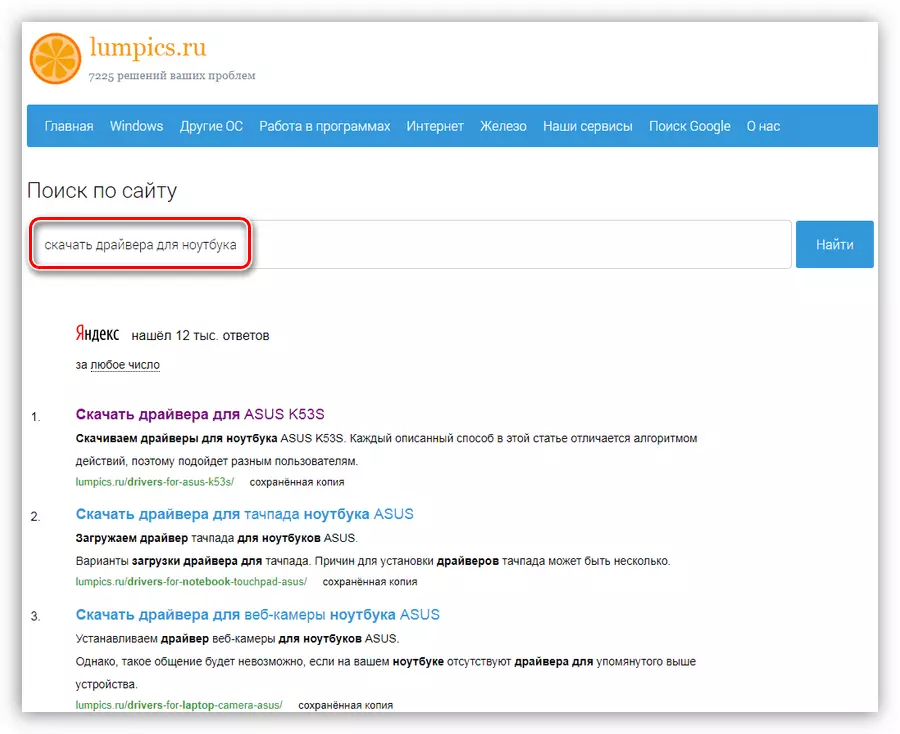
Gure kasuan, gidari bat beharko dugu, "Bluetooth" hitz bat dagoen izenburuan.
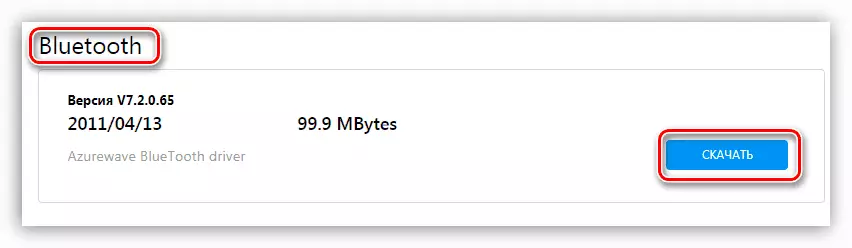
Horrelako paketeak instalatzea ez da bestelako programak instalatzea. Prozesua amaitu ondoren, ordenagailua berrabiarazi behar duzu.
Adar badago, orduan, gailuaren inguruko ikonoei arreta jarri behar diezu. Harridura-marka edo zirkulu gorria duen triangelu horia izan daiteke gurutze batekin.
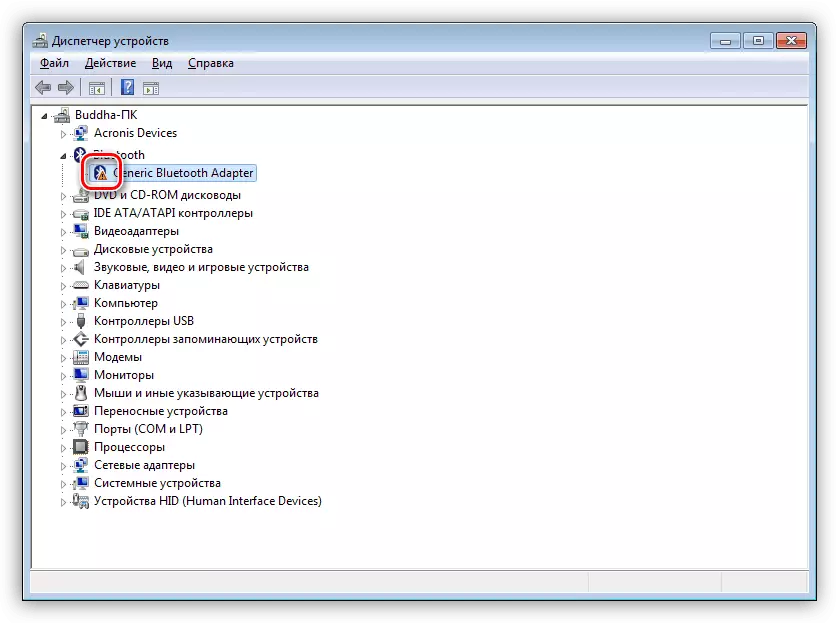
Biek adierazten dute gidariak gaizki funtzionatzen duela edo kaltetuta dagoela. Beste arrazoi bat dago - egokitzailearen funtzionamendu okerra, baina horri buruz pixka bat geroago. Egoera bi eratara zuzendu dezakezu. Lehena orri ofizialetik deskargatutako berria (ikus goiko) kontrolatzaile berria instalatzea da, eta bigarrena gailua ezabatzea da.
- Sakatu PCM gailuan eta hautatu "Ezabatu" elementua.
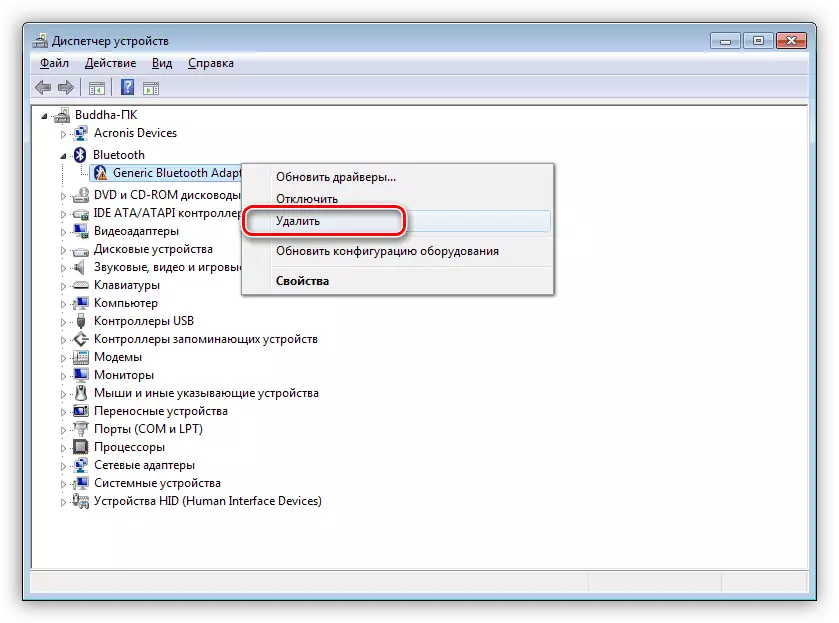
- Sistemak gailua sistematik ezabatuko dela ohartaraziko digu. Ados.
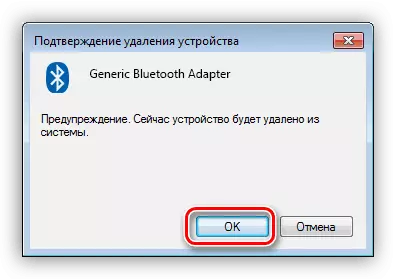
- Ondoren, bi modu ere posible dira. PCa berrabia dezakezu edo konfigurazio eguneratze botoian klik egin dezakezu. Bi aukerak probatzea merezi du. Ekintza horien ondoren, gidaria berriro hasiko da.
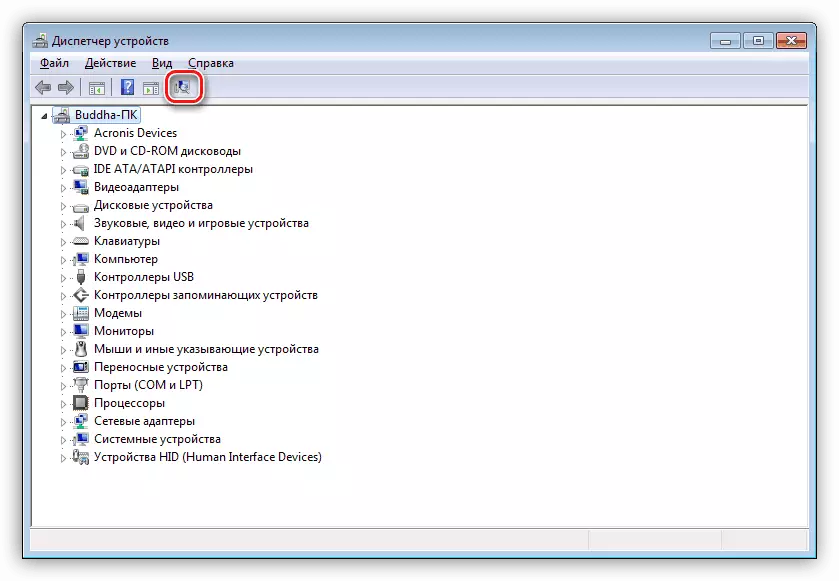
4 kausa: Eraso birikoa
Gure ordenagailuren barneratutako biruseten ekintzak Bluetooth-en funtzionamenduaz arduratzen diren sistemako parametroetara hedatu daiteke, baita gidariak ere. Erasoak leku bat bazuen edo ustezko PCaren infekzioa badago, sistema eskaneatu behar duzu izurrien ondorengo kentzearekin.Irakurri gehiago:
Ordenagailu birusak aurre egitea
Nola babestu ordenagailua birusetatik
Stripping ondoren, gidaria berriro instalatu behar duzu egokitzailearentzat, 3. kausa deskribatzean.
Bukaera
Ikus dezakezuen moduan, ez dago arazo handirik Bluetooth lanean. Goian deskribatutako desagerrarazteko moduak ez balu arazoa konpontzen lagundu, orduan gailuaren matxura fisikoa gauzatzen da. Kasu honetan, modulu berri bat erosi eta ordenagailu eramangarrian instalatu behar duzu. Hobe da hori egitea zerbitzu zentroan, batez ere gailuak oraindik ez badu berme epea funtzionatu.
